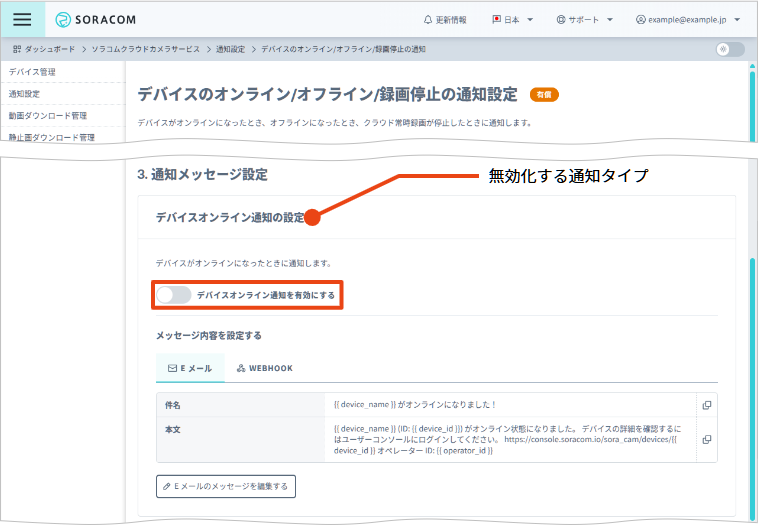ソラカメ対応カメラに対するイベントが発生したときに、Webhook またはメールで通知できます。
なお、ソラカメ対応カメラに対するイベントは、料金の違いによって以下のように分類され、それぞれ異なる画面で設定します。
「デバイスのオンライン/オフライン/録画停止の通知設定」画面で設定する通知:
| 通知タイプ | 説明 |
|---|---|
| デバイスオンライン | ソラカメ対応カメラがクラウドに接続したときに通知されます。 たとえば、ソラカメ対応カメラが接続する Wi-Fi アクセスポイントを変更するために、ソラカメ対応カメラのリセットボタンを押したあと、続けて同じオペレーターに追加した場合に、 が通知されます。 |
| デバイスオフライン | ソラカメ対応カメラがクラウドに接続できなくなったことが検知されたときに通知されます。 たとえば、ソラカメ対応カメラのリセットボタンを押してリセットしたときに、 が通知されます。 すぐには通知されませんクラウドに接続できなくなってから最大で約 15 分後に通知されます。 |
| クラウド常時録画停止 | ソラカメ対応カメラがオンラインの状態で、クラウド常時録画が停止したことを検知したときに通知されます。 なお、イベント録画が停止したときは通知されません。 すぐには通知されませんクラウド常時録画が停止してから最大で約 15 分後に通知されます。 |
「デバイスのモーション検知/サウンド検出の通知設定」画面で設定する通知:
| 通知タイプ | 説明 |
|---|---|
| モーション検知/サウンド検出 | ソラカメ対応カメラがモーションを検知したときやサウンドを検出したときに通知されます。 |
ソラカメ対応カメラに対するイベント通知を設定すると料金が発生します
ソラカメ対応カメラに対するイベント通知を設定すると料金が発生します。料金は、利用する機能によって異なります。詳しくは、料金について の (C)通知オプション -Public Beta- を参照してください。
ソラカメ対応カメラを削除したときは「デバイスオフライン」および「デバイスオンライン」は通知されません
ソラカメ対応カメラをオペレーターから削除したとき (例: ソラカメ対応カメラを削除する (利用を終了する) を行ったとき) や、ソラカメ対応カメラをオペレーターから削除せずに別のオペレーターに追加したときは、「デバイスオフライン」も「デバイスオンライン」も通知されません。代わりに「デバイス削除」(デバイスを追加すれば「デバイス追加」) が通知されます。「デバイス削除」および「デバイス追加」について詳しくは、SORACOM アカウント (オペレーター) に対するイベント通知を設定する を参照してください。
メールの送信先はルートユーザーで設定してください
メールの送信先は SAM ユーザーでは設定できません。ルートユーザーと SAM ユーザーの違いについては、ルートユーザーと SAM ユーザー を参照してください。
ソラカメ対応カメラに対するイベント通知の概要を確認する
通知設定画面で、ソラカメ対応カメラに対するイベント通知の現在の状況を確認できます。
ユーザーコンソール にログインし、カバレッジタイプを「日本」に変更します。
詳しくは、SORACOM ユーザーコンソールで表示するカバレッジタイプを変更する を参照してください。
→ → の順にクリックします。
「ソラカメ通知オプションのご利用について」画面が表示されたときは、内容を理解したうえで、 をクリックします。
通知設定画面が表示されます。
と の表示を確認します。
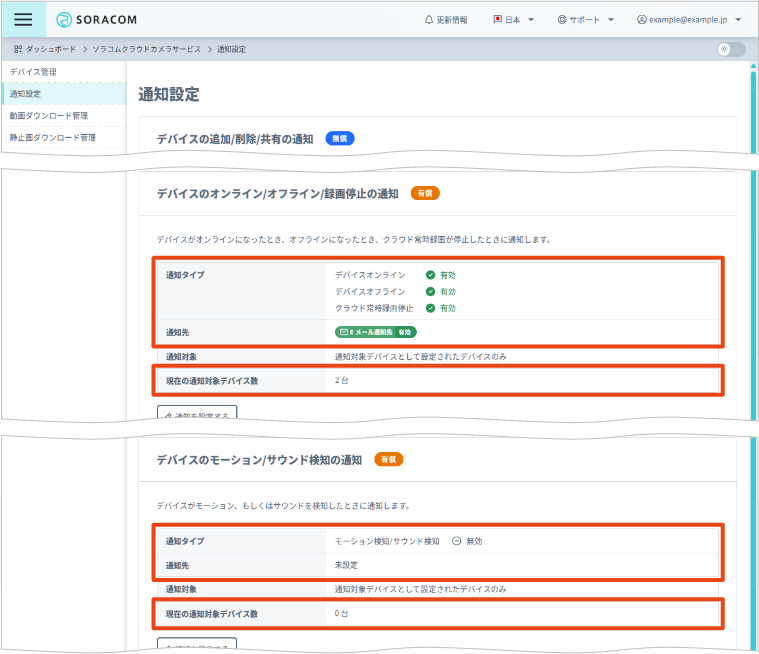

項目 説明 通知タイプごとに、有効 / 無効を確認できます。
- 有効 (緑): 通知タイプが有効で、通知内容も設定されています。
- 有効 (オレンジ): 通知タイプが有効ですが、通知内容が設定されていません。通知されません。
- 無効: 通知タイプが無効です。通知されません。
通知先 (E メール通知先、Webhook 1、Webhook 2) ごとに、設定の有無、有効 / 無効を確認できます。
- 表示なし: 通知先が設定されていません。通知されません。
- 有効: 通知先が設定されていて、有効です。
- 無効: 通知先が設定されていますが、無効です。通知されません。
通知対象のソラカメ対応カメラの数が表示されます。 すべてが [有効] の表示になっていても通知されない場合があります
- E メール通知先の場合は、 と が設定されていることを確認してください。
- Webhook 通知先の場合は、 が設定されていることを確認してください。
通知設定の詳細画面を表示する
ソラカメ対応カメラに対するイベント通知は、「デバイスのオンライン/オフライン/録画停止の通知設定」画面または「デバイスのモーション検知/サウンド検出の通知設定」画面で設定します。ここでは、2 つの画面を総称して「通知設定の詳細画面」と表記します。
ユーザーコンソール にログインし、カバレッジタイプを「日本」に変更します。
詳しくは、SORACOM ユーザーコンソールで表示するカバレッジタイプを変更する を参照してください。
→ → の順にクリックします。
「ソラカメ通知オプションのご利用について」画面が表示されたときは、内容を理解したうえで、 をクリックします。
通知設定画面が表示されます。
の 、または の をクリックします。
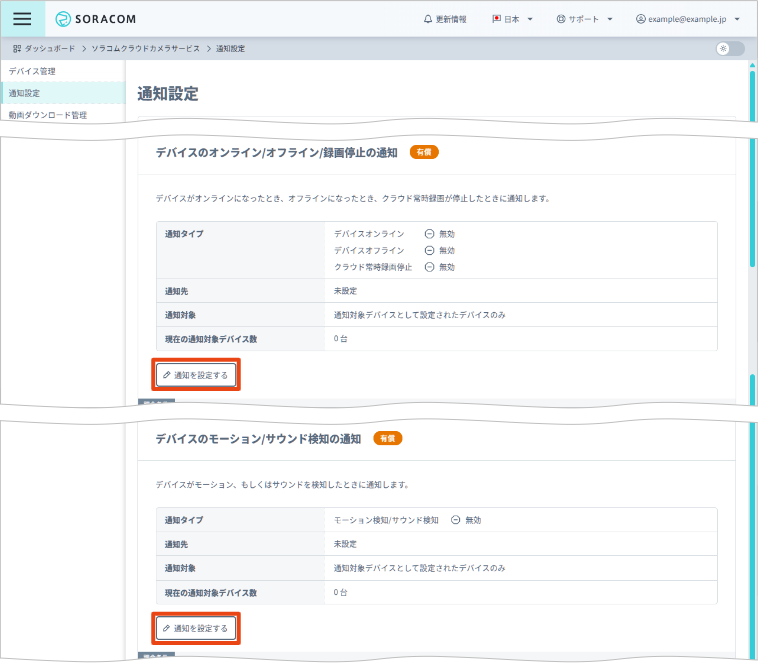

通知設定の詳細画面が表示されます。
続けて、通知先と通知メッセージを設定します。
ソラカメ対応カメラに対するイベント通知の通知先を設定する
通知設定の詳細画面の で、ソラカメ対応カメラに対するイベント通知の通知先を設定します。通知先には、メール (1 件のみ。送信先は最大 3 件)、Webhook (最大 2 件)、またはその両方を設定できます。
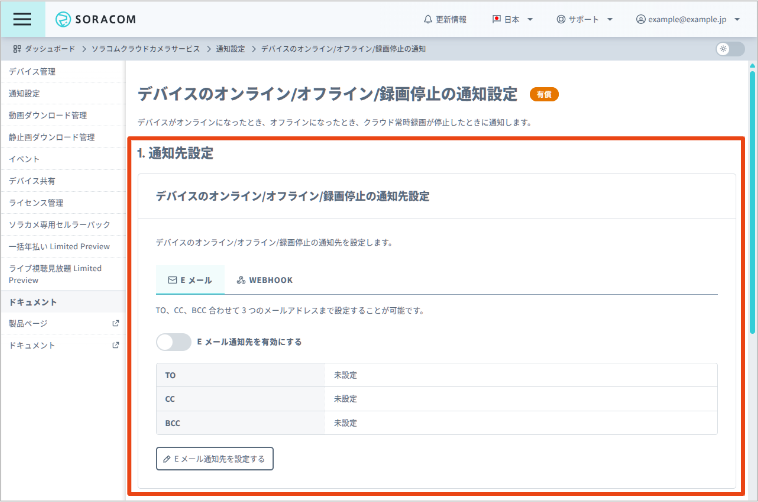

メールの送信先と Webhook の通知先を設定する操作は、オペレーターに対するイベント通知を設定するときと同じです。詳しくは、以下のページを参照してください。
通知先は通知設定の詳細画面ごとに 1 セットずつ設定します
通知先は、「デバイスのオンライン/オフライン/録画停止の通知設定」画面で 1 セット (*1)、「デバイスのモーション検知/サウンド検出の通知設定」画面で 1 セット (*1) を設定できます。
「デバイスのオンライン/オフライン/録画停止の通知設定」画面の通知タイプ (デバイスオンライン、デバイスオフライン、クラウド常時録画停止) ごとに、異なる通知先を設定することはできません。
- (*1) ここでは、メール (1 件のみ。送信先は最大 3 件)、Webhook (最大 2 件)、またはその両方を「1 セット」と表記します。
通知対象のソラカメ対応カメラを選択する
通知設定の詳細画面の で、通知対象のソラカメ対応カメラを選択します。
通知対象デバイス数によって料金が発生します
通知対象のソラカメ対応カメラの数によって料金が発生します。詳しくは、料金について を参照してください。
通知設定の詳細画面の をクリックします。
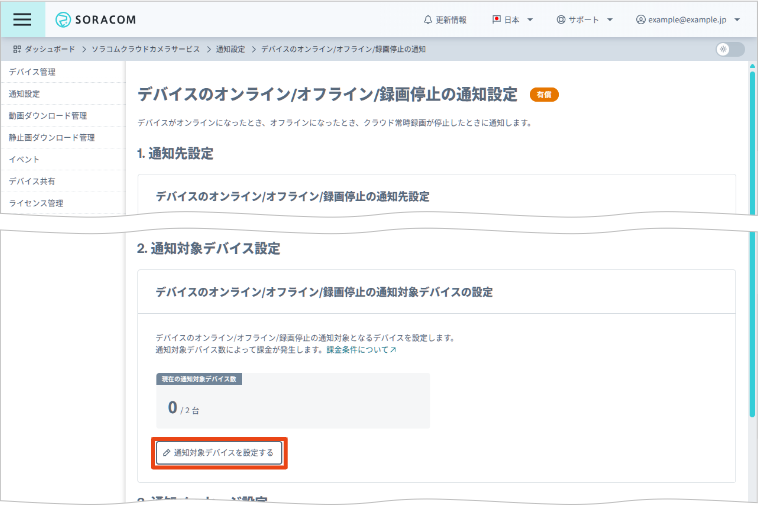

通知対象にするソラカメ対応カメラの をオンにします。
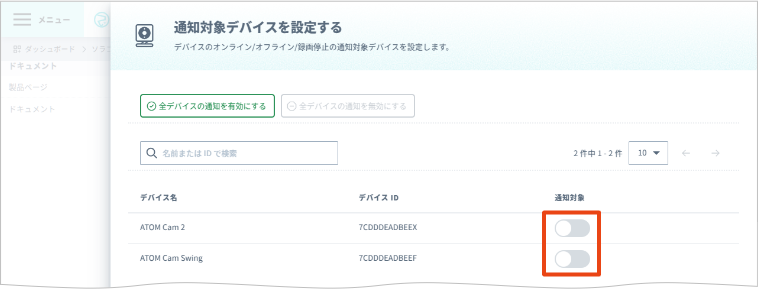

- や をクリックすると、すべてのソラカメ対応カメラの をオンにしたりオフにしたりできます。
をクリックします。
通知タイプごとに通知を有効化する
通知設定の詳細画面の で、通知タイプごとに通知を有効化します。
通知設定の詳細画面の で、利用する通知タイプをオンにします。
「デバイスのオンライン/オフライン/録画停止の通知設定」画面の場合:
- : ソラカメ対応カメラがクラウドに接続したときに通知されます。
- : ソラカメ対応カメラがクラウドに接続できなくなったことが検知されたときに通知されます。
- : クラウド常時録画が停止したことを検知したときに通知されます。
「デバイスのモーション検知/サウンド検出の通知設定」画面の場合:
- : ソラカメ対応カメラがモーションを検知したときやサウンドを検出したときに通知されます。
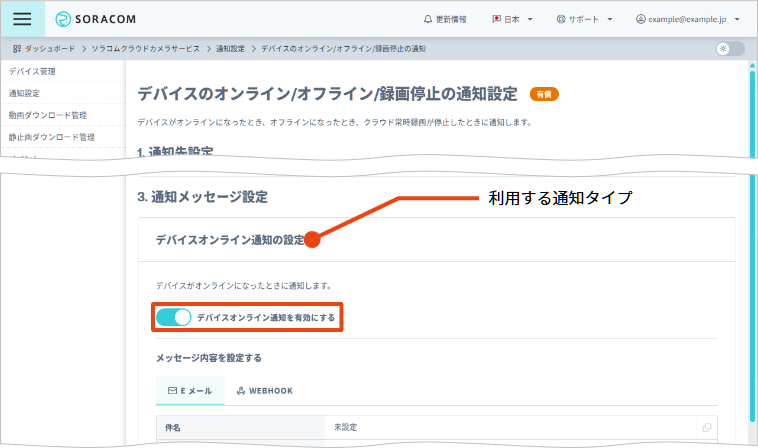

通知条件について詳しくは、通知タイプの説明 を参照してください。
通知メッセージを設定してください
通知タイプごとに通知メッセージを設定する の手順に従って通知メッセージ (メールの送信内容、Webhook のリクエストボディ、またはその両方) を設定してください。通知メッセージを設定した状態でイベントが発生すると、通知が送信されます。 通知メッセージを設定しない状態では、通知は送信されません。
通知タイプごとに通知メッセージを設定する
通知設定の詳細画面の で、通知タイプごとにメールの送信内容、Webhook のリクエストボディ、またはその両方を設定してください。
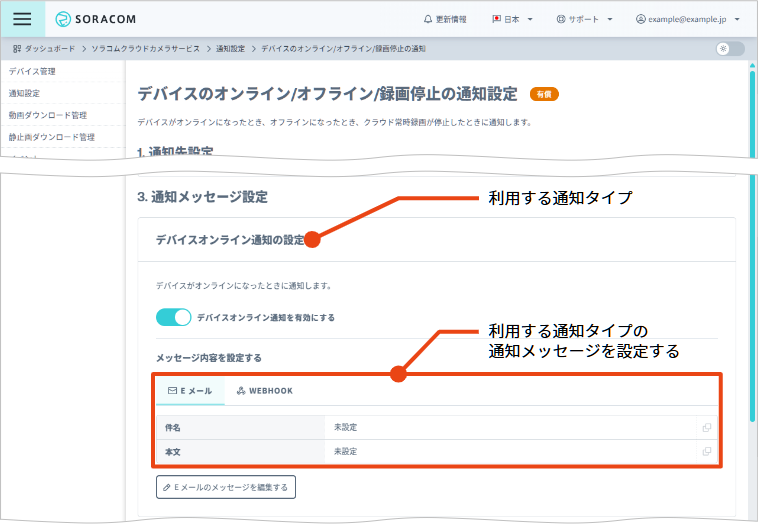

メールの送信内容と Webhook のリクエストボディを設定する操作は、オペレーターに対するイベント通知を設定するときと同じです。詳しくは、以下のページを参照してください。
ソラカメ対応カメラに対するイベントの通知設定を無効化する
設定を削除せずに通知設定を無効化できます。
通知設定の詳細画面で、無効化する通知タイプをオフにします。